PR是一款强大的视频编辑软件,还可以为视频添加一些特效。那么如何用pr制作镜头扭曲效果呢?下面我来为大家介绍方法,希望能够帮到您。
方法/步骤
-
1
首先我们打开Adobe Premiere Pro,进入到PR的主界面
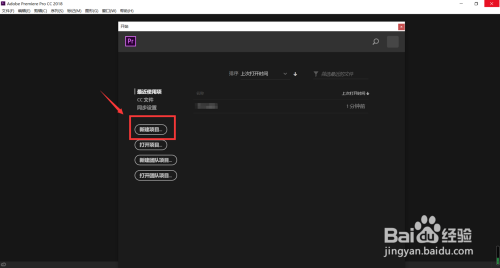
-
2
点击新建项目,输入名称,选择保存位置,点击确定
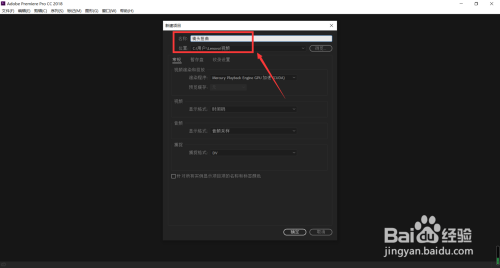
-
3
在左下角项目面板,右键点击导入,选择视频和音频,点击打开
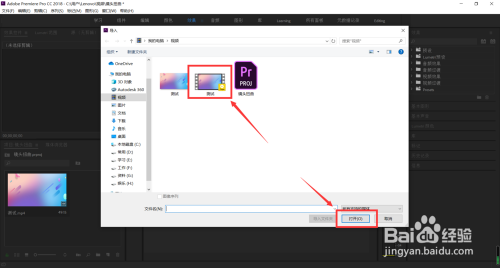
-
4
将视频拖到时间轴面板的视频轨道
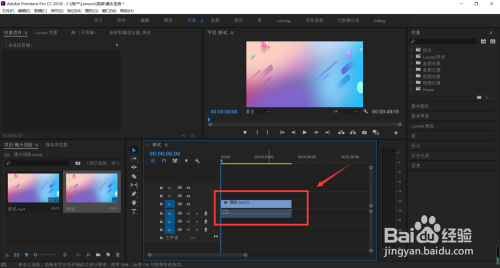
-
5
.在右侧的效果面板,点击视频效果的下拉三角,点击扭曲的下拉三角,找到旋转
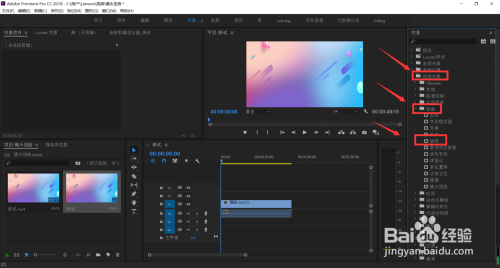
-
6
将旋转效果拖到视频上,然后就可以在效果控件中找到旋转效果
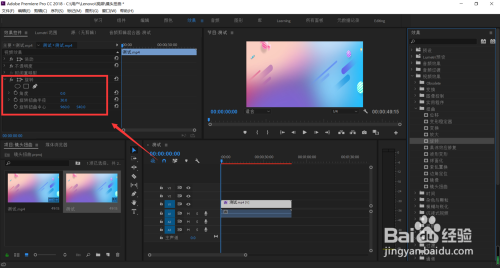
-
7
修改旋转的角度和旋转扭曲半径,我们可以看到画面已经扭曲
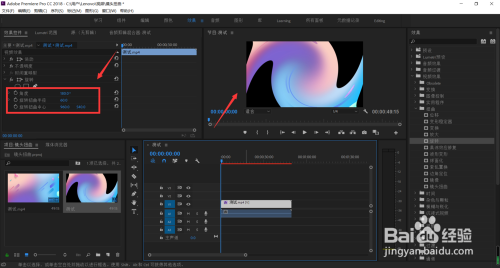
-
8
点击角度前的小圆圈,添加角度逐渐变小的关键帧
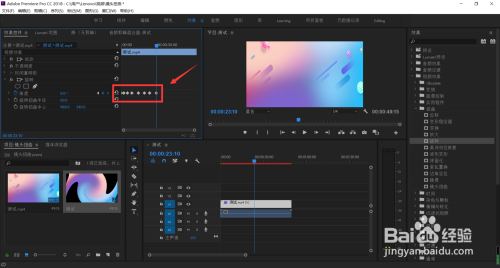
-
9
设置完成后,拖动时间轴,我们就可以看到镜头扭曲的效果
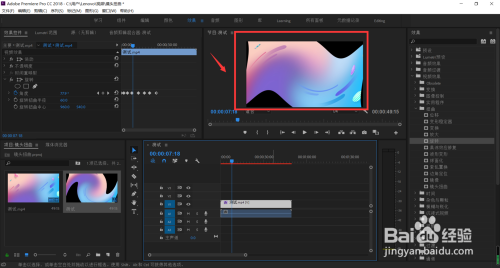 END
END
经验内容仅供参考,如果您需解决具体问题(尤其法律、医学等领域),建议您详细咨询相关领域专业人士。
作者声明:本篇经验系本人依照真实经历原创,未经许可,谢绝转载。
展开阅读全部
文章评论